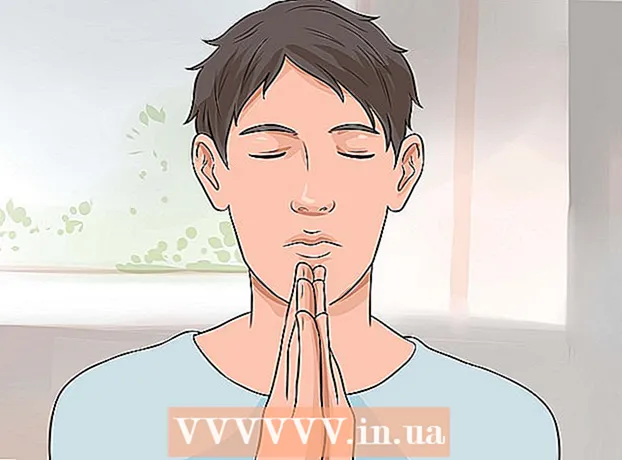Autorius:
Bobbie Johnson
Kūrybos Data:
2 Balandis 2021
Atnaujinimo Data:
1 Liepos Mėn 2024

Turinys
- Žingsniai
- 1 metodas iš 2: „UsbFix“ kenkėjiškų programų įrankio naudojimas
- 2 metodas iš 2: komandinės eilutės naudojimas
Jei prie kompiuterio prijungėte USB įrenginį arba SD kortelę ir pastebėjote, kad vietoj failų rodomi spartieji klavišai, greičiausiai diskas yra užkrėstas virusu. Nesijaudinkite - failai niekur nedingo, juos tiesiog paslėpė virusas. Virusą galima pašalinti naudojant nemokamą „UsbFix“ įrankį arba komandinę eilutę. Išvalę diską, paleiskite antivirusinę programą ir nuskaitykite, ar kompiuteryje nėra virusų.
Žingsniai
1 metodas iš 2: „UsbFix“ kenkėjiškų programų įrankio naudojimas
 1 Atjunkite USB įrenginį nuo kompiuterio ir paleiskite kompiuterį iš naujo. Nejunkite įrenginio, kol neįdiegėte priemonės, kuri neleis virusui paleisti.
1 Atjunkite USB įrenginį nuo kompiuterio ir paleiskite kompiuterį iš naujo. Nejunkite įrenginio, kol neįdiegėte priemonės, kuri neleis virusui paleisti.  2 Atsisiųskite ir paleiskite „Autorun Exterminator“ programą. Tai neleis virusui automatiškai įsijungti, kai prijungsite diską prie kompiuterio.
2 Atsisiųskite ir paleiskite „Autorun Exterminator“ programą. Tai neleis virusui automatiškai įsijungti, kai prijungsite diską prie kompiuterio. - Eikite į https://ccm.net/download/download-11613-autorun-exterminator, spustelėkite žalią mygtuką Atsisiųsti, tada pasirinkite failo išsaugojimo vietą ir spustelėkite Išsaugoti.
- Atidarykite aplanką Atsisiuntimai (arba pasirinktą aplanką).
- Dešiniuoju pelės mygtuku spustelėkite „AutoRunExterminator-1.8.zip“ failą ir meniu pasirinkite Išskleisti viską.
- Spustelėkite Išsiregistruoti. Bus rodomas naujas aplankas su „Autorun Exterminator“ programa.
- Dukart spustelėkite naują aplanką „AutoRunExterminator-1.8“, kad jį atidarytumėte.
- Dukart spustelėkite failą „AutoRunExterminator.Exe“. Kai būsite paraginti, spustelėkite Taip arba Gerai, kad paleistumėte programą.
 3 Prijunkite USB diską prie kompiuterio.
3 Prijunkite USB diską prie kompiuterio. 4 Atsisiųskite ir paleiskite nemokamą „UsbFix“ programą. Tai sunaikins virusą ir atkurs jūsų failus.
4 Atsisiųskite ir paleiskite nemokamą „UsbFix“ programą. Tai sunaikins virusą ir atkurs jūsų failus. - Eikite į https://www.fosshub.com/UsbFix.html ir skiltyje Atsisiųsti spustelėkite „Windows Installer“.
- Pasirinkite aplanką Atsisiuntimai ir spustelėkite Išsaugoti.
- Atidarykite aplanką Atsisiuntimai ir dukart spustelėkite failą, prasidedantį „UsbFix“. Jums gali tekti spustelėti Taip, kad paleistumėte įrankį.
 5 Spustelėkite Atlikite analizę (Analizuokite). Tai yra parinktis lango apačioje.
5 Spustelėkite Atlikite analizę (Analizuokite). Tai yra parinktis lango apačioje.  6 Spustelėkite Pilna analizė (Išsami analizė). Ši programa nuskaitys jūsų kompiuterį, įskaitant USB diską, ar nėra virusų. Tai gali užtrukti.
6 Spustelėkite Pilna analizė (Išsami analizė). Ši programa nuskaitys jūsų kompiuterį, įskaitant USB diską, ar nėra virusų. Tai gali užtrukti.  7 Vykdykite ekrane pateikiamas instrukcijas, kad pašalintumėte virusą. Jei rastas virusas, programa pašalins jį iš disko.
7 Vykdykite ekrane pateikiamas instrukcijas, kad pašalintumėte virusą. Jei rastas virusas, programa pašalins jį iš disko. - Jei programa nerado viruso arba negali jo pašalinti, pereikite prie kito skyriaus.
 8 Atjunkite USB įrenginį ir paleiskite kompiuterį iš naujo.
8 Atjunkite USB įrenginį ir paleiskite kompiuterį iš naujo. 9 Patikrinkite, ar kompiuteryje nėra virusų. Kai virusas bus pašalintas iš jūsų disko, perskaitykite šį straipsnį ir sužinokite, kaip kompiuteryje atlikti visą virusų nuskaitymą ir pašalinti visas kitas kenkėjiškas programas. Prieš vėl prijungdami diską prie kompiuterio, turite įsitikinti, kad jūsų kompiuteryje nėra virusų.
9 Patikrinkite, ar kompiuteryje nėra virusų. Kai virusas bus pašalintas iš jūsų disko, perskaitykite šį straipsnį ir sužinokite, kaip kompiuteryje atlikti visą virusų nuskaitymą ir pašalinti visas kitas kenkėjiškas programas. Prieš vėl prijungdami diską prie kompiuterio, turite įsitikinti, kad jūsų kompiuteryje nėra virusų. - Dabar failai turėtų būti rodomi diske. Jei jų nematote, jie yra aplanke. Aplankas gali būti neįvardytas arba pavadinimas jums nepažįstamas. Dukart spustelėkite kiekvieną aplanką, kad surastumėte aplanką su norimais failais.
- Norėdami pašalinti „Autorun Exterminator“ įrankį, dešiniuoju pelės mygtuku spustelėkite jo aplanką („Explorer“ lange) ir meniu pasirinkite Pašalinti.
2 metodas iš 2: komandinės eilutės naudojimas
 1 Atjunkite USB įrenginį nuo kompiuterio ir paleiskite kompiuterį iš naujo. Nejunkite įrenginio, kol neįdiegėte priemonės, kuri neleis virusui paleisti.
1 Atjunkite USB įrenginį nuo kompiuterio ir paleiskite kompiuterį iš naujo. Nejunkite įrenginio, kol neįdiegėte priemonės, kuri neleis virusui paleisti.  2 Atsisiųskite ir paleiskite „Autorun Exterminator“ programą. Tai neleis virusui automatiškai įsijungti, kai prijungsite diską prie kompiuterio.
2 Atsisiųskite ir paleiskite „Autorun Exterminator“ programą. Tai neleis virusui automatiškai įsijungti, kai prijungsite diską prie kompiuterio. - Eikite į https://ccm.net/download/download-11613-autorun-exterminator, spustelėkite žalią mygtuką Atsisiųsti, tada pasirinkite failo išsaugojimo vietą ir spustelėkite Išsaugoti.
- Atidarykite aplanką Atsisiuntimai (arba pasirinktą aplanką).
- Dešiniuoju pelės mygtuku spustelėkite „AutoRunExterminator-1.8.zip“ failą ir meniu pasirinkite Išskleisti viską.
- Spustelėkite Išsiregistruoti. Bus rodomas naujas aplankas su „Autorun Exterminator“ programa.
- Dukart spustelėkite naują aplanką „AutoRunExterminator-1.8“, kad jį atidarytumėte.
- Dukart spustelėkite failą „AutoRunExterminator.Exe“. Kai būsite paraginti, spustelėkite Taip arba Gerai, kad paleistumėte programą.
 3 Prijunkite USB diską prie kompiuterio.
3 Prijunkite USB diską prie kompiuterio. 4 Sužinokite, kokia raide pažymėta USB atmintinė. Praleiskite šį veiksmą, jei žinote raidę (pvz., „E:“).
4 Sužinokite, kokia raide pažymėta USB atmintinė. Praleiskite šį veiksmą, jei žinote raidę (pvz., „E:“). - Spustelėkite Laimėk+Ekad atidarytumėte „Explorer“ langą.
- Slinkite žemyn kairiajame skydelyje į skyrių Šis kompiuteris arba kompiuteris.
- Ieškokite raidės šalia USB įrenginio pavadinimo.
 5 Atidarykite komandų eilutę kaip administratorius. Šis procesas priklauso nuo „Windows“ versijos:
5 Atidarykite komandų eilutę kaip administratorius. Šis procesas priklauso nuo „Windows“ versijos: - „Windows 10/8“ - spustelėkite Laimėk+Xnorėdami atidaryti „Power User“ meniu (arba dešiniuoju pelės mygtuku spustelėkite meniu Pradėti), tada spustelėkite Komandinė eilutė (administratorius) arba „Windows PowerShell“ (administratorius). Jei būsite paraginti, spustelėkite Taip.
- „Windows 7“ ir senesnės versijos - spustelėkite Laimėk+Rkad atidarytumėte langą Vykdyti, tada įveskite cmd... Spustelėkite Ctrl+⇧ Pamaina+Įeikitekad atidarytumėte komandų eilutę kaip administratorius, tada įveskite slaptažodį (arba patvirtinkite savo veiksmus).
 6 Įveskite RAIDĖ: ir paspauskite Įeikite... Vietoj RAIDĖ pakeiskite USB disko raidę.
6 Įveskite RAIDĖ: ir paspauskite Įeikite... Vietoj RAIDĖ pakeiskite USB disko raidę.  7 Įveskite del * lnk ir paspauskite Įeikite. Ši komanda pašalins nuorodas iš disko.
7 Įveskite del * lnk ir paspauskite Įeikite. Ši komanda pašalins nuorodas iš disko.  8 Įveskite attrib -h -r -s / s / d RAIDĖ:*. * ir paspauskite Įeikite... Vietoj RAIDĖ pakeiskite USB disko raidę. Ši komanda parodys failus, pašalins visus tik skaitomus atributus ir pašalins nuorodas. Užbaigus komandą, failus galima vėl naudoti.
8 Įveskite attrib -h -r -s / s / d RAIDĖ:*. * ir paspauskite Įeikite... Vietoj RAIDĖ pakeiskite USB disko raidę. Ši komanda parodys failus, pašalins visus tik skaitomus atributus ir pašalins nuorodas. Užbaigus komandą, failus galima vėl naudoti. - Pvz., Jei diskas pažymėtas „E“, įveskite attrib -h -r -s / s / d E: *. * ir paspauskite Įeikite.

- Pvz., Jei diskas pažymėtas „E“, įveskite attrib -h -r -s / s / d E: *. * ir paspauskite Įeikite.
 9 Atjunkite USB įrenginį ir paleiskite kompiuterį iš naujo. Dabar patikrinkite, ar kompiuteryje nėra kenkėjiškų programų, ir pašalinkite jį, kad dar kartą neužkrėstumėte disko.
9 Atjunkite USB įrenginį ir paleiskite kompiuterį iš naujo. Dabar patikrinkite, ar kompiuteryje nėra kenkėjiškų programų, ir pašalinkite jį, kad dar kartą neužkrėstumėte disko.  10 Patikrinkite, ar kompiuteryje nėra virusų. Jei jūsų kompiuteryje nėra antivirusinės programos, perskaitykite šį straipsnį ir sužinokite, kaip nuskaityti kompiuterį naudojant „Windows“ integruotą antivirusinę programą. Jei jūsų antivirusinė programa randa kenkėjiškų programų, vadovaukitės ekrane pateikiamomis instrukcijomis, kad jos pašalintumėte.
10 Patikrinkite, ar kompiuteryje nėra virusų. Jei jūsų kompiuteryje nėra antivirusinės programos, perskaitykite šį straipsnį ir sužinokite, kaip nuskaityti kompiuterį naudojant „Windows“ integruotą antivirusinę programą. Jei jūsų antivirusinė programa randa kenkėjiškų programų, vadovaukitės ekrane pateikiamomis instrukcijomis, kad jos pašalintumėte.  11 Iš naujo paleiskite kompiuterį ir prijunkite USB įrenginį. Dabar rekomenduojame suformatuoti diską (tik tuo atveju).
11 Iš naujo paleiskite kompiuterį ir prijunkite USB įrenginį. Dabar rekomenduojame suformatuoti diską (tik tuo atveju). - Kai kompiuteris paleidžiamas iš naujo, „AutoRun Exterminator“ programa nebus paleista automatiškai. Norėdami pašalinti šią programą, dešiniuoju pelės mygtuku spustelėkite jos aplanką („Explorer“ lange) ir meniu pasirinkite „Ištrinti“.
 12 Grįžkite į „Explorer“ langą ir dukart spustelėkite USB diską. Jei uždarėte „Explorer“ langą, spustelėkite Laimėk+Ejį atidaryti. Prijungtas USB įrenginys yra šio kompiuterio arba kompiuterio kairėje srityje. Atsidariusiame disko lange rasite savo failus.
12 Grįžkite į „Explorer“ langą ir dukart spustelėkite USB diską. Jei uždarėte „Explorer“ langą, spustelėkite Laimėk+Ejį atidaryti. Prijungtas USB įrenginys yra šio kompiuterio arba kompiuterio kairėje srityje. Atsidariusiame disko lange rasite savo failus. - Jei nematote failų, jie yra aplanke.Aplankas gali būti neįvardytas arba pavadinimas jums nepažįstamas. Dukart spustelėkite kiekvieną aplanką, kad surastumėte aplanką su norimais failais.
 13 Nukopijuokite atkurtus failus į saugią kompiuterio vietą. Padarykite tai, kad neprarastumėte jų formatuodami diską.
13 Nukopijuokite atkurtus failus į saugią kompiuterio vietą. Padarykite tai, kad neprarastumėte jų formatuodami diską. - Pvz., Sukurkite aplanką darbalaukyje (dešiniuoju pelės mygtuku spustelėkite darbalaukį, meniu pasirinkite Naujas> Aplankas, pavadinkite aplanką, tada spustelėkite Įeikite) ir vilkite failus į tą aplanką. Neformatuokite disko, kol visi failai nebus nukopijuoti į kompiuterio aplanką.
 14 Dešiniuoju pelės mygtuku spustelėkite disko raidę naršyklės lange. Jį rasite skiltyje „Šis kompiuteris“ arba „Kompiuteris“. Bus atidarytas meniu.
14 Dešiniuoju pelės mygtuku spustelėkite disko raidę naršyklės lange. Jį rasite skiltyje „Šis kompiuteris“ arba „Kompiuteris“. Bus atidarytas meniu.  15 Spustelėkite Formatas. Atsidarys langas „Formatavimas“.
15 Spustelėkite Formatas. Atsidarys langas „Formatavimas“.  16 Atžymėkite „Greitas formatas“ ir spustelėkite Paleisti. Formatavimas ištrins visus duomenis iš disko, įskaitant visas viruso liekanas. Šis procesas gali užtrukti, priklausomai nuo kompiuterio greičio.
16 Atžymėkite „Greitas formatas“ ir spustelėkite Paleisti. Formatavimas ištrins visus duomenis iš disko, įskaitant visas viruso liekanas. Šis procesas gali užtrukti, priklausomai nuo kompiuterio greičio.  17 Nukopijuokite failus atgal į USB atmintinę, kai baigsite formatavimą.
17 Nukopijuokite failus atgal į USB atmintinę, kai baigsite formatavimą.